HTML5
究竟什麼是HTML5?在W3C HTML5的常見問題中,關於HTML5是這樣說明的:HTML5是一個開放的平台下開發的免費授權條款。
具體來說,對這句話有以下兩種理解:
「
指一組共同構成了未來開放式網路平台的技術。這些技術包括HTML5規範、CSS3、SVG、MATHML、地理位置、XmlHttpRequest、Context 2D、Web字體以及其他技術。
」
Canvas的瀏覽器支援
以下我列出了最受歡迎的Web瀏覽器以及它們開始支援Canvas元素的最小版本號。
這裡我推薦使用Chrome。
簡單的HTML5頁面
- html>
- html lang=lang=lang =
- lang =
- lang=lang=lang > 🎜>
- > head>
- meta charset charset charset
- > title
- >
- title> head
- >
- body
 Hello cing!
Hello cing!
- html >
等。
- 關於更多的標籤,建議大家自行了解。推薦W3school平台自學。
- 這裡我們著重講一下上述程式碼中出現的標籤。 XML/HTML Code複製內容到剪貼簿 html>
- head>...head>
這2個標記符分別表示頭部訊息的開始和結尾。頭部中包含的標記是頁面的標題、序言、說明等內容,它本身不作為內容來顯示,而是影響網頁顯示的效果。頭部中最常用的標記符是
>
- html>
- html lang="zh" >
- 頭>
- 元 字符集="UTF- 8">
- 標題>基礎畫布基礎畫布基礎畫布 > 頭
- >
- 身體
- > div id= id
- =id=id=id=id=id=id=id> 」> 畫布
- id =
- "畫布" 樣式=「邊框:1 像素實線#aaaaaa;顯示:區塊;邊距:50 像素自動;」
- 寬度="800" 高度
- 🎜>" 600"> 你的瀏覽器居然不支援Canvas? !趕緊換一個吧! !
- 畫布>
運行結果: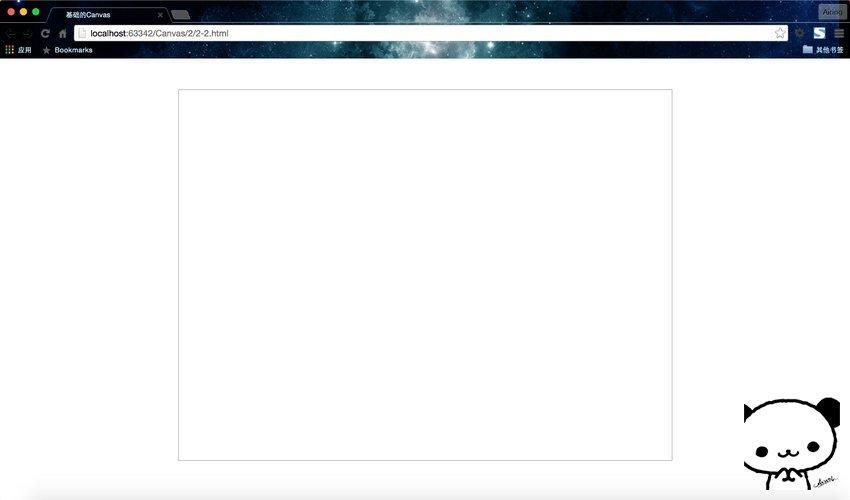
以上程式碼有幾點說明:
1.新增了
2.給
3.為
關於CSS的內容這裡不做說明,畢竟這不是本課程的主角,若做擴充會花費大量篇幅。
引用Canvas元素
文件物件模型(DOM)
文件物件模型(Document Object Model,簡稱DOM),是W3C組織推薦的處理可擴充標誌語言的標準程式介面。 Document Object Model的歷史可以追溯至1990年代後期微軟與Netscape的“瀏覽器大戰”,雙方為了在JavaScript與JScript一決生死,於是大規模的賦予瀏覽器強大的功能。微軟在網頁技術上加入了不少專屬事物,計有VBScript、ActiveX、以及微軟自家的DHTML格式等,使不少網頁使用非微軟平台及瀏覽器無法正常顯示。 DOM即是當時蘊釀出來的傑作。
文檔物件模型代表了在 HTML 頁面上的所有物件。它是語言中立且平台中立的。它允許頁面的內容和樣式被 Web 瀏覽器渲染之後再次更新。使用者可以透過 JavaScript 存取 DOM。
在開始使用
window 物件是 DOM 的最高一級,需要對這個物件進行偵測來確保開始使用 Canvas 應用程式之前,已經載入了所有的資源和程式碼。
document 物件包含所有在 HTML 頁面上的 HTML 標籤。需要對這個物件進行檢索來找 出用 JavaScript 操縱
JavaScript放置位置
使用JavaScript 為Canvas 程式設計會產生一個問題:在建立的頁面中,從哪裡啟動JavaScript程式?
把JavaScript 放進HTML 頁面的
最近有一個趨勢是將 JavaScript 放在 HTML 文件結尾處的標籤之前,這樣就可以確保在 JavaScript 運行時整個頁面已經加載完畢。然而,由於在運行
不過本人不走尋常路(笑),所以之後的案例,還是按照自己的編碼風格將JavaScript程式碼放在了的尾部。當然,如果JavaScript程式碼有些多,就推薦使用載入外部 .js 檔案的方式。程式碼大致如下:
- <script><span class="string">"text/javascript"</script> src="bootstarp.js"
在實際專案開發中,都是將HTML、CSS、JS三者完全分開的。不過用於案例示範程式碼略少,所以大多沒有使用載入外部 .js 檔案的方式。
取得canvas物件
取得canvas物件其實就是一句話的事情。
- var canvas = document.getElementById("canvas");
var用於變數定義,由於JS是弱型別語言,所以定義啥變數都用var。跟在var之後的canvas是變數。使用document物件的getElementById()的方法,透過id取得物件。之前我們為
取得畫筆(2D環境)
畫畫首先需要啥?畫筆啊。取得canvas畫筆也是一句話的事情,就是直接使用剛才取得的canvas對象,呼叫它的getContext("2d")方法,即可。
- var context = canvas.getContext("2d");;
準備工作只有三步驟:
1.佈置畫布:透過新增
對應的程式碼也就是三句話:
- var canvas = document.getElementById("canvas""canvas"
- var context = canvas.getContext("2d");
- html>
- "zh">
- <meta> "UTF-8">
-
基礎的Canvas - "canvas-warp">
"canvas" style="border 1px sol5; " width="800" height="600"> - function(){
- var canvas = document.getElementById("canvas" var
- context = canvas.getContext("2d"; }
 H5和HTML5之間的連接:相似性和差異Apr 24, 2025 am 12:01 AM
H5和HTML5之間的連接:相似性和差異Apr 24, 2025 am 12:01 AMH5和HTML5是不同的概念:HTML5是HTML的一個版本,包含新元素和API;H5是基於HTML5的移動應用開發框架。 HTML5通過瀏覽器解析和渲染代碼,H5應用則需要容器運行並通過JavaScript與原生代碼交互。
 H5代碼的基礎:密鑰元素及其目的Apr 23, 2025 am 12:09 AM
H5代碼的基礎:密鑰元素及其目的Apr 23, 2025 am 12:09 AMHTML5的關鍵元素包括、、、、、等,用於構建現代網頁。 1.定義頭部內容,2.用於導航鏈接,3.表示獨立文章內容,4.組織頁面內容,5.展示側邊欄內容,6.定義頁腳,這些元素增強了網頁的結構和功能性。
 HTML5和H5:了解常見用法Apr 22, 2025 am 12:01 AM
HTML5和H5:了解常見用法Apr 22, 2025 am 12:01 AMHTML5和H5沒有區別,H5是HTML5的簡稱。 1.HTML5是HTML的第五個版本,增強了網頁的多媒體和交互功能。 2.H5常用於指代基於HTML5的移動網頁或應用,適用於各種移動設備。
 HTML5:現代網絡的基礎(H5)Apr 21, 2025 am 12:05 AM
HTML5:現代網絡的基礎(H5)Apr 21, 2025 am 12:05 AMHTML5是超文本標記語言的最新版本,由W3C標準化。 HTML5引入了新的語義化標籤、多媒體支持和表單增強,提升了網頁結構、用戶體驗和SEO效果。 HTML5引入了新的語義化標籤,如、、、等,使網頁結構更清晰,SEO效果更好。 HTML5支持多媒體元素和,無需第三方插件,提升了用戶體驗和加載速度。 HTML5增強了表單功能,引入了新的輸入類型如、等,提高了用戶體驗和表單驗證效率。
 H5代碼:編寫清潔有效的HTML5Apr 20, 2025 am 12:06 AM
H5代碼:編寫清潔有效的HTML5Apr 20, 2025 am 12:06 AM如何寫出乾淨高效的HTML5代碼?答案是通過語義化標籤、結構化代碼、性能優化和避免常見錯誤。 1.使用語義化標籤如、等,提升代碼可讀性和SEO效果。 2.保持代碼結構化和可讀性,使用適當縮進和註釋。 3.優化性能,通過減少不必要的標籤、使用CDN和壓縮代碼。 4.避免常見錯誤,如標籤未閉合,確保代碼有效性。
 H5:如何增強網絡上的用戶體驗Apr 19, 2025 am 12:08 AM
H5:如何增強網絡上的用戶體驗Apr 19, 2025 am 12:08 AMH5通過多媒體支持、離線存儲和性能優化提升網頁用戶體驗。 1)多媒體支持:H5的和元素簡化開發,提升用戶體驗。 2)離線存儲:WebStorage和IndexedDB允許離線使用,提升體驗。 3)性能優化:WebWorkers和元素優化性能,減少帶寬消耗。
 解構H5代碼:標籤,元素和屬性Apr 18, 2025 am 12:06 AM
解構H5代碼:標籤,元素和屬性Apr 18, 2025 am 12:06 AMHTML5代碼由標籤、元素和屬性組成:1.標籤定義內容類型,用尖括號包圍,如。 2.元素由開始標籤、內容和結束標籤組成,如內容。 3.屬性在開始標籤中定義鍵值對,增強功能,如。這些是構建網頁結構的基本單位。
 了解H5代碼:HTML5的基本原理Apr 17, 2025 am 12:08 AM
了解H5代碼:HTML5的基本原理Apr 17, 2025 am 12:08 AMHTML5是構建現代網頁的關鍵技術,提供了許多新元素和功能。 1.HTML5引入了語義化元素如、、等,增強了網頁結構和SEO。 2.支持多媒體元素和,無需插件即可嵌入媒體。 3.表單增強了新輸入類型和驗證屬性,簡化了驗證過程。 4.提供了離線和本地存儲功能,提升了網頁性能和用戶體驗。


熱AI工具

Undresser.AI Undress
人工智慧驅動的應用程序,用於創建逼真的裸體照片

AI Clothes Remover
用於從照片中去除衣服的線上人工智慧工具。

Undress AI Tool
免費脫衣圖片

Clothoff.io
AI脫衣器

Video Face Swap
使用我們完全免費的人工智慧換臉工具,輕鬆在任何影片中換臉!

熱門文章

熱工具

禪工作室 13.0.1
強大的PHP整合開發環境

Dreamweaver CS6
視覺化網頁開發工具

EditPlus 中文破解版
體積小,語法高亮,不支援程式碼提示功能

SublimeText3 英文版
推薦:為Win版本,支援程式碼提示!

MinGW - Minimalist GNU for Windows
這個專案正在遷移到osdn.net/projects/mingw的過程中,你可以繼續在那裡關注我們。 MinGW:GNU編譯器集合(GCC)的本機Windows移植版本,可自由分發的導入函式庫和用於建置本機Windows應用程式的頭檔;包括對MSVC執行時間的擴展,以支援C99功能。 MinGW的所有軟體都可以在64位元Windows平台上運作。





